PowerShell에서 Install-Module이 누락된 문제를 해결하는 방법
Microsoft의 PowerShell은 온라인 카탈로그에서 추가 모듈을 다운로드하고 설치할 수 있습니다. 몇 가지 명령을 사용하여 PowerShell 콘솔의 기능을 확장하고 새 cmdlet 및 기능을 추가할 수 있습니다. 추가 모듈을 설치하는 기능은 Install-Module cmdlet에서 제공됩니다.
광고
 어떻게 사용할 수 있는지에 대한 좋은 예 설치 모듈 cmdlet은 기사에서 찾을 수 있습니다. PC가 Meltdown 및 Spectre CPU 취약점의 영향을 받는지 확인.
어떻게 사용할 수 있는지에 대한 좋은 예 설치 모듈 cmdlet은 기사에서 찾을 수 있습니다. PC가 Meltdown 및 Spectre CPU 취약점의 영향을 받는지 확인.그곳에서 우리는 Install-Module cmdlet을 사용하여 새 모듈과 스크립트를 가져와 설치하여 소프트웨어 및 하드웨어 환경에 결함이 있는지 확인했습니다.
Install-Module cmdlet은 온라인에서 지정된 기준을 충족하는 하나 이상의 모듈을 가져옵니다. 갤러리, 검색 결과가 유효한 모듈인지 확인하고 모듈 폴더를 설치에 복사합니다. 위치.
범위가 정의되지 않았거나 Scope 매개변수의 값이 AllUsers인 경우 모듈은 %systemdrive%:\Program Files\WindowsPowerShell\Modules에 설치됩니다. Scope 값이 CurrentUser인 경우 모듈은 $home\Documents\WindowsPowerShell\Modules에 설치됩니다.
Windows 7 또는 Windows 8.1을 실행 중인 경우 PowerShell에 Install-Module cmdlet이 없습니다.. 실행하려고 하면 다음과 같은 오류 메시지가 표시됩니다.
'Install-Module'이라는 용어는 cmdlet, 함수, 스크립트 파일 또는 실행 가능한 프로그램의 이름으로 인식되지 않습니다. 이름의 철자를 확인하거나 경로가 포함된 경우 경로가 올바른지 확인하고 다시 시도하십시오.
다행히 이 문제는 쉽게 해결할 수 있습니다.
PowerShell에서 Install-Module이 누락된 문제 수정
- 웹 브라우저를 열고 다음으로 이동하십시오. 이 페이지.
- 클릭 다운로드 단추.
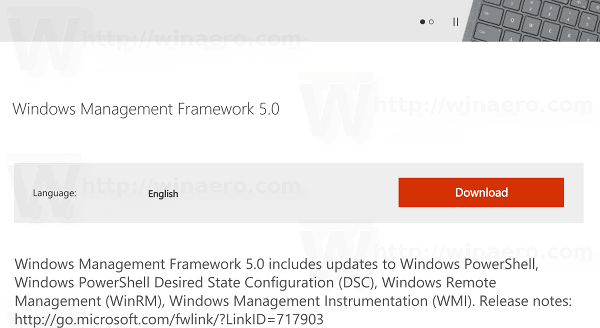
- 운영 체제와 일치하는 파일을 선택하십시오. 예를 들어,
Windows 7 32비트용 Win7-KB3191566-x86.zip. - 딸깍 하는 소리 다음 선택한 파일을 다운로드합니다.
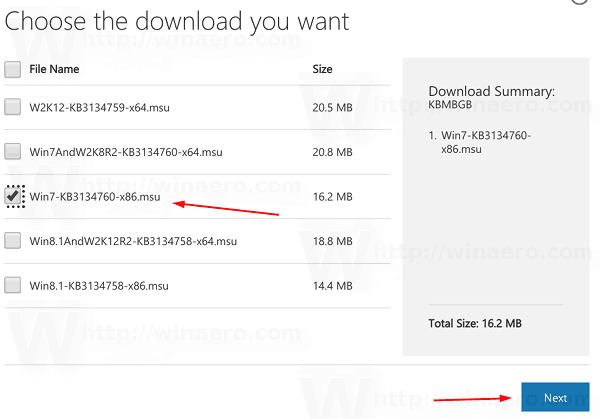
- 다운로드한 파일을 두 번 클릭하여 설치합니다.
완료되었습니다.
설치됩니다 Windows 관리 프레임워크 5.1, PowerShell 5.1을 포함합니다. 그것은 가지고있다 설치 모듈 cmdlet. 이 소프트웨어는 Windows Server 2012 R2, Windows Server 2012, Windows Server 2008 R2 SP1, Windows 8.1 및 Windows 7 SP1과 호환됩니다.
팁: 최신 크로스 플랫폼을 다운로드할 수도 있습니다. 파워쉘 코어 6.0 Windows PowerShell 대신 원하는 경우.
